Статьи о субтитрах
- 1. Добавить Субтитры+
- 3. Скачать Субтитры+
- 4. Советы и рекомендации+
Как легко включить/выключить субтитры на Netflix/Hulu/SamsungTV/Apple TV
Автор: Михаил Владимирович • 2025-10-23 21:13:36 • Проверенные решения
При просмотре видео или фильма на иностранном языке субтитры играют важную роль в понимании контента. Кроме того, субтитры также полезны для зрителей, у которых имеются проблемы со слухом. С другой стороны, многие люди предпочитают не использовать субтитры, поскольку они отвлекают от просмотра. Поэтому при воспроизведении видео на Netflix, Samsung TV, Apple TV, Hulu и других сервисах вам может потребоваться включить или выключить субтитры. В этой статье представлено полное руководство по включению и выключению субтитров на различных устройствах.
- Часть 1. Как включить/выключить субтитры на Netflix (включая Samsung TV и Apple TV)
- Часть 2. Как включить/выключить субтитры на Hulu (включая мобильные устройства и телевизоры)
- Часть 3. Как включить/выключить субтитры на Sky TV
- Часть 4. Как включить/выключить субтитры на телевизоре Samsung
- Часть 5. Как включить/выключить субтитры на Apple TV
- Часть 6. Пошаговое руководство по добавлению и редактированию субтитров к видео
Часть 1. Как включить/выключить субтитры на Netflix (включая Samsung TV и Apple TV)
Netflix набирает популярность благодаря огромному количеству видеоконтента, включая фильмы и видео во многих жанрах и на разных языках, оригинальные сериалы и другой контент в высоком качестве. Услугами сервиса Netflix можно пользоваться на множестве устройств, включая смартфоны, Apple TV, Samsung TV, компьютеры и др. Netflix позволяет вам как включать, так и отключать субтитры во многих видео из своей медиатеки. Также в этих файлах доступны альтернативные звуковые дорожки.
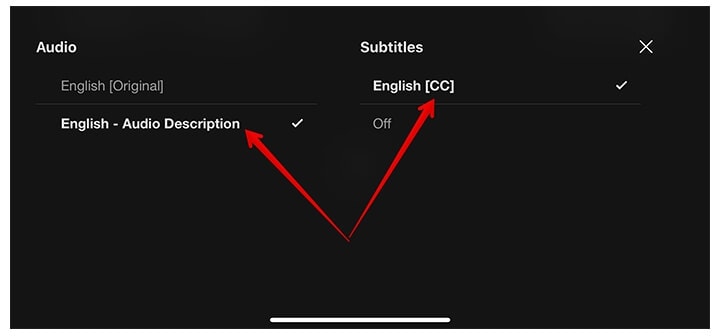
Как включить и отключить субтитры на Netflix
В зависимости от устройства процесс включения и отключения субтитров на Netflix может отличаться. Ниже перечислены действия, которые нужно выполнить на Apple TV 4 и Apple TV 4K.
Как включить субтитры для Netflix на Apple TV
Шаг 1: Запустите приложение Netflix на Apple TV.
Шаг 2: Выберите сериал, видео или фильм, к которому вы хотите добавить субтитры.
Шаг 3: Во время воспроизведения проведите пальцем вниз по сенсорной панели на пульте Apple TV 4.
Шаг 4: Включите субтитры и выберите предпочитаемую аудиодорожку. (Здесь вы также можете отключить субтитры в случае необходимости).
Часть 2. Как включить/выключить субтитры на Hulu (включая мобильные устройства и телевизоры)
Hulu - еще один популярный потоковый сервис, который предлагает своим зрителям ранний доступ ко всем популярным сериалам из нескольких традиционных сетей. На сайте представлена коллекция контента для детей и взрослых в нескольких жанрах, а также фильмы и сериалы. Субтитры на Hulu можно включать или отключать при необходимости. Такая возможность имеется на всех устройствах, совместимых с сервисом.

Как отключить субтитры на Hulu на мобильных устройствах
Шаг 1: Запустите приложение Hulu на своем мобильном устройстве и начните воспроизведение.
Шаг 2: Нажмите значок шестеренки, после чего появятся параметры воспроизведения.
Шаг 3: Затем в разделе «Субтитры и аудио» отключите субтитры (здесь же их можно включить). Вы также можете выбрать язык, если доступны альтернативные варианты.
Настройки субтитров на мобильных телефонах будут различаться в зависимости от профиля, так как субтитры являются пользовательскими файлами.
С помощью вышеописанных шагов можно включить субтитры для Hulu на телевизорах.
Часть 3. Как включить/выключить субтитры на Sky TV
Sky Q - это флагманский бренд Sky TV, который позволяет зрителям наслаждаться видеоконтентом на разных языках. Сервис предлагает расширенный функционал на устройствах Sky+. Доступно несколько аппаратных устройств Sky Q с различными опциями, среди которых вы можете выбрать тот, который лучше всего соответствует вашим требованиям. Субтитры для контента Sky TV можно как включать, так и отключать.
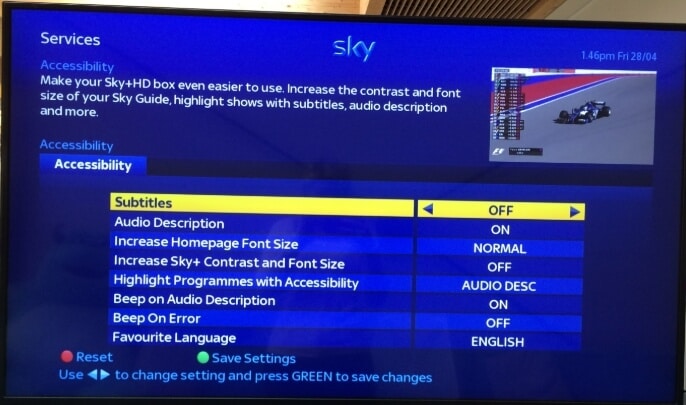
Как получить субтитры на sky
Если в видеоконтенте Sky TV есть субтитры, вы увидите символ S. Субтитры можно включать или отключать во время просмотра файла или на главном экране сервиса.
Как отключить субтитры на Sky во время просмотра
Шаг 1: На пульте дистанционного управления Sky Q нажмите значок ?, который откроет параметры специальных возможностей.
Шаг 2: Нажмите «Настройки» и включите или отключите субтитры с помощью кнопок «Выкл» или «Вкл».
Как отключить субтитры на Sky Q через главный экран
Шаг 1: На пульте Sky Q нажмите «Домой», а затем выберите «Настройки».
Шаг 2: Выберите «Специальные возможности» (Accessibility), а затем «Параметры субтитров». Здесь вы можете включить или выключить субтитры.
Часть 4. Как включить/выключить субтитры на телевизоре Samsung
На телевизорах Samsung субтитры можно включать и выключать по мере необходимости. Они помогают лучше понять диалоги, а также являются отличным подспорьем для людей с нарушениями слуха. Включение и отключение субтитров на разных моделях телевизоров Samsung осуществляется примерно одинаково.

Пошаговое руководство по включению субтитров на телевизоре Samsung
Шаг 1: Включите телевизор Samsung и нажмите кнопку «Меню» на пульте.
Шаг 2: В меню «Общие» выберите параметр «Специальные возможности» (Accessibility).
Шаг 3: В верхней части экрана выберите параметр «Субтитры».
Шаг 4: Далее, вы можете настроить размер, цвет и тип субтитров, используя режим «Субтитров».
В более старых моделях телевизоров Samsung или в некоторых странах могут работать следующие шаги.
Шаг 1: После включения телевизора нажмите кнопку «Меню» на пульте.
Шаг 2: Далее, выберите «Настройка», а затем - «Предпочтения» (Preferences).
Шаг 3: Выберите опцию «Субтитры» и нажмите кнопку «ОК».
Шаг 4: В этом же меню вы можете применить дополнительные настройки субтитров, если таковые имеются.
Если вы ищете инструкции по отключению субтитров на телевизоре Samsung, это можно сделать в меню «Субтитры», как описано в способе 1. В способе 2 вам просто нужно использовать опцию OFF вместо ON.
Часть 5. Как включить/выключить субтитры на Apple TV
Apple TV поддерживает стандартные субтитры, а также субтитры для глухих и слабослышащих (SDH), независимо от сервиса, в котором воспроизводится видео. Действия по включению и отключению субтитров практически одинаковы для всех версий Apple TV. Устройство также позволяет настроить внешний вид субтитров также можно настроить.
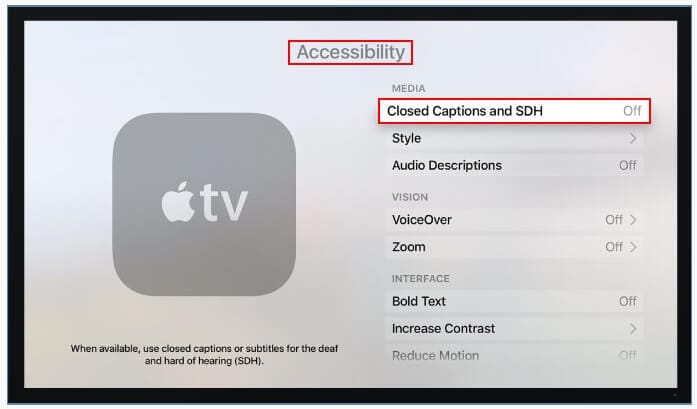
Пошаговая инструкция по включению субтитров на Apple TV
Шаг 1: Выберите значок «Настройки» на главном экране Apple TV.
Шаг 2: Выберите «Общие» > «Универсальный доступ» > «Субтитры».
Шаг 3: Затем включите параметр «Субтитры + SDH».
Чтобы отключить субтитры, вы можете выключить переключатель в параметрах «Субтитры» и «SDH».
Во время воспроизведения видео вы можете включать и выключать субтитры, нажав на сенсорную поверхность пульта Siri 3 раза. Субтитры можно настроить, выбрав следующие параметры в «Настройках» на главном экране вашего Apple TV.
Общие > Специальные возможности > Субтитры > Стиль
Затем вы можете настроить субтитры с помощью доступных опций.
Часть 6. Пошаговое руководство по добавлению и редактированию субтитров к видео
Если у вас есть видео, к которым вы хотите добавить субтитры, мы рекомендуем использовать Wondershare UniConverter. Данное профессиональное программное обеспечение позволяет искать субтитры онлайн или добавлять их вручную с компьютера. Инструмент также поддерживает редактирование субтитров, и вы можете изменять шрифт, цвет, размер и стиль. При необходимости можно выбрать цвет и ширину контура. Программа также позволяет задать прозрачность субтитров и место их расположения на видео.
Будучи полноценным инструментом для работы с видео, Wondershare UniConverter поддерживает множество функций, включая конвертацию, запись, загрузку, редактирование и передачу видео, запись DVD и др. Программное обеспечение поддерживает пакетную обработку и создает файлы без потери качества на Windows и Mac.

Совет
Чтобы узнать, как синхронизировать субтитры с видео в Wondershare UniConverter, ознакомьтесь со статьей «Как редактировать и добавлять субтитры к вашим видео».
Wondershare UniConverter - полноценный набор инструментов для работы с видео
- Конвертируйте более 1000 форматов, таких как AVI, MKV, MOV, MP4 и др.
- Легко добавляйте субтитры к видео для воспроизведения на телевизоре и других устройствах.
- Настраивайте субтитры, изменяя шрифт, цвет, положение, размер и другие параметры.
- Редактируйте видео с помощью обрезки, кадрирования, поворота, добавления водяных знаков, эффектов и т. д.
- Скачивайте и записывайте файлы с видеохостингов.
- Скорость конвертирования в 30 раз выше, чем у обычных аналогов.
- Универсальный набор инструментов позволяет исправлять метаданные, создавать GIF-изображения, сжимать видео и записывать экран.
- Поддерживаемые ОС: Windows 10/8/7/XP/Vista, macOS 11 Big Sur, 10.15 (Catalina), 10.14, 10.13, 10.12, 10.11, 10.10, 10.9, 10.8, 10.7, 10.6.
Пошаговое руководство по добавлению субтитров к видео с помощью Wondershare UniConverter
Шаг 1 Импортируйте видео в Wondershare UniConverter.
Запустите Wondershare UniConverter, перейдите на вкладку «Видео Редактор» на панели навигации слева, щелкните «Субтитры» в правом окне, выберите и импортируйте видео, к которому вы хотите добавить субтитры.
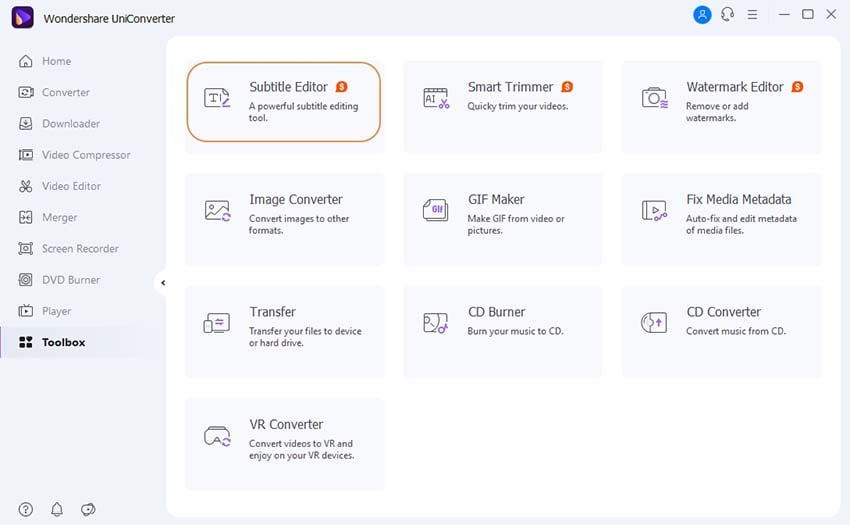
Шаг 2 Добавьте субтитры к видео.
Во всплывающем окне щелкните поле «Субтитры» в правом верхнем углу, чтобы импортировать в программу файл субтитров с расширением *.srt. Кроме того, вы можете щелкнуть «Поиск субтитров», чтобы ввести свои субтитры или выполнить поиск в Интернете.
![]()
Шаг 3 Настройте субтитры и дополнительные параметры.
После добавления субтитров в разделе «Шрифт» вы можете изменить начертание шрифта, его размер, цвет и другие атрибуты, например, сделать субтитры полужирными, курсивными или подчеркнутыми. Используйте ползунок «Прозрачность», чтобы задать степень прозрачности текста, и разместите субтитры поверх картинки с помощью кнопок «Положение». Затем нажмите ОК, чтобы сохранить изменения.
![]()
Шаг 4 Укажите настройки выходного формата и добавьте субтитры.
Используйте меню «Конвертировать все файлы в:», чтобы указать выходной формат видео. Задайте папку для сохранения в поле « Расположение файла». Нажмите «Сохранить» справа от импортированного медиафайла, чтобы добавить субтитры к видео.
![]()

Совет
Если у вас есть файл в формате MTS, мы приготовили пошаговое руководство по конвертации MTS в MOV. Его можно найти в статье «Как легко конвертировать MTS в MOV на Windows/Mac».
 Конвертировать аудио/видео в более чем 1000 форматов, включая AVI, MKV, MOV, MP4 и т.д.
Конвертировать аудио/видео в более чем 1000 форматов, включая AVI, MKV, MOV, MP4 и т.д.




Михаил Владимирович
Главный редактор